Если у вас есть компьютер, который подключен к Интернету с помощью кабеля, то вам не обязательно покупать роутер для того чтобы подключить к интернету другие устройства. Вместо этого вы можете раздать Wi-Fi прямо с компьютера и подключить к нему свои телефоны, планшеты и другие мобильные гаджеты.
Раздача Wi-Fi с компьютера под управлением Windows 7
Первый способ раздачи Wi-Fi с компьютера на телефон подразумевает использование командной строки. Он отлично работает как на Windows 7, так и на более современной Windows 10. Хотя, если у вас Windows 10, то рекомендуем воспользоваться вторым способом, который описан немного ниже, а этот способ лучше использовать только на Windows 7.
Итак, для того чтобы настроить раздачу Wi-Fi вам понадобится командная строка. Причем она должна быть запущенна с правами администратора, иначе команды не сработают. Для того чтобы запустить командную строку с правами администратора откройте меню «Пуск», введите в поиск «Командная строка», кликните по найденной программе правой кнопкой мышки и выберите «Запуск от имени администратора».
Как раздать Wi-Fi с компьютера без роутера
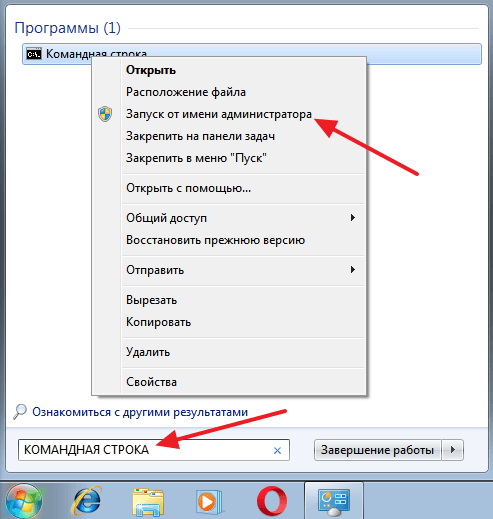
После запуска командной строки можно приступать к настройке Wi-Fi подключения, которое будет раздавать интернет с компьютера на телефон. Для сначала этого вводим вот такую команду:
netsh wlan set hostednetwork mode=allow ssid=»wifi_name» key=»wifi_password» keyUsage=persistent
При этом параметры «wifi_name» и «wifi_password» нужно заменить на свои, так как это название Wi-Fi сети и пароль для доступа к ней.
Если выполнение данной команды пройдет нормально, то вы получите сообщение о том, что режим размещенной сети разрешен в службе беспроводной связи, а идентификатор сети и пароль изменены.
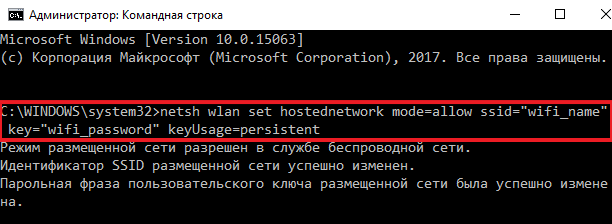
После этого нужно выполнить еще одну команду:
netsh wlan start hostednetwork
Данная команда запустит созданную ранее Wi-Fi сеть, после чего к ней уже можно будет подключиться. Если команда «netsh wlan start hostednetwork» не срабатывает, и вы получаете ошибку «Не удалось запустить размещенную сеть», то это означает, что у вас какие-то проблемы с Wi-Fi адаптером. Возможно, не установлены драйверы или Wi-Fi адаптер отключен. Проверьте все и попробуйте выполнить команду еще раз.

После того, как Wi-Fi сеть запущена, к ней же можно подключиться с помощью телефона, но интернет еще не раздается. Для того чтобы данная Wi-Fi сеть начала раздавать интернет нужно нажать комбинацию клавиш Windows-R и в открывшемся окне выполнить следующую команду:
Так вы попадете в окно «Сетевые подключения». Здесь нужно кликнуть правой кнопкой мышки по подключению, через которое ваш компьютер получает доступ в интернет и выбрать «Свойства». Обратите внимание, нужно открывать «Свойства» для подключения, через которое интернет заходит на ваш компьютер, не перепутайте сетевые подключения.

После этого перед вами откроется окно со свойствами сетевого подключения. Здесь нужно перейти на вкладку «Доступ», установить там отметку напротив функции «Разрешить другим пользователям сети использовать подключение к Интернету данного компьютера» и в выпадающем списке выбрать «Подключение по локальной сети 13».
Нужно отметить, что в вашем случае название сети, которое нужно выбрать будет отличаться. Посмотреть правильное название можно в окне «Сетевые подключения», там появится новое подключение.
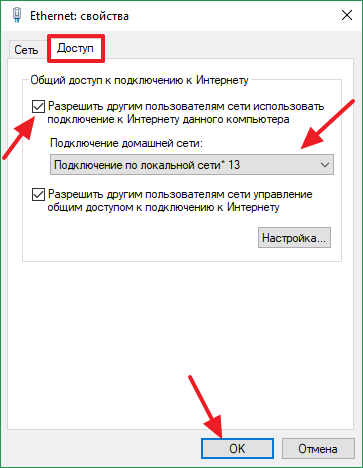
На этом все, закрываем свойства подключения нажатием на кнопку «Ok» и проверяем как работает раздача Wi-Fi с компьютера на телефон.
В дальнейшем, если захотите остановить раздачу Wi-Fi выполните команду «netsh wlan stop hostednetwork». Для того чтобы повторно запустить раздачу Wi-Fi после остановки или перезагрузки компьютера выполните команду «netsh wlan start hostednetwork».
Как раздать Wi-Fi с компьютера под управлением Windows 10
Если же ваш компьютер работает под управлением операционной системы Windows 10, то для вас есть способ намного проще, чем тот, который описан выше. В вашем случае для настройки раздачи Wi-Fi с компьютера на телефон нужно будет сделать всего несколько кликом мышкой.
Итак, если у вас Windows 10, то вам нужно открыть меню «Пуск» и кликнуть на кнопку с шестеренкой для того чтобы перейти в «Параметры».
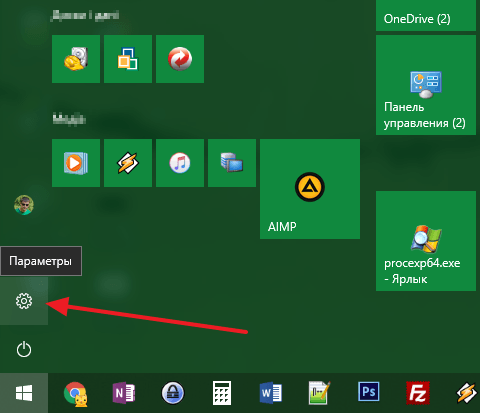
Дальше нужно открыть раздел «Сеть и Интернет».
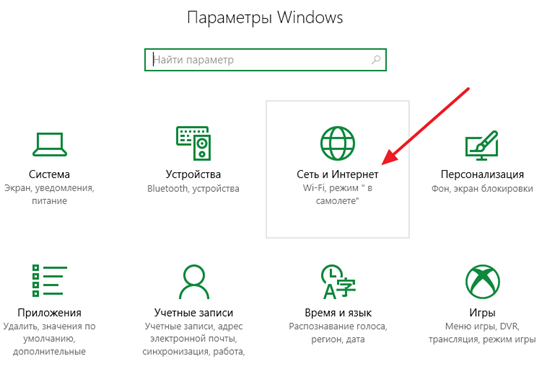
После этого нужно перейти в подраздел «Мобильный хот-спот» включить там функцию с таким же названием.
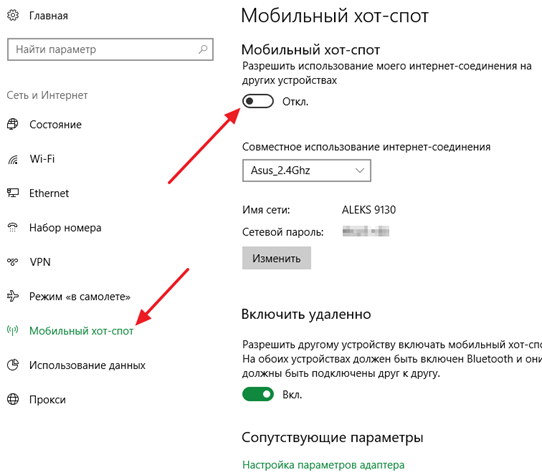
После этого Windows 10 начнет раздавать Wi-Fi с компьютера. Для того чтобы подключиться к созданной сети нужно использовать пароль, который доступен в этом же разделе окна «Параметры».
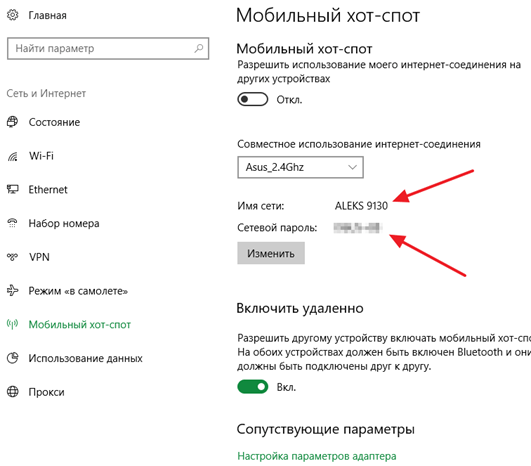
При необходимости имя Wi-Fi сети и пароль можно изменить, для этого здесь есть кнопка «Изменить».
- Как подключить телефон к компьютеру через Wi-Fi
- Как раздать интернет с телефона на компьютер через WiFi
- Как синхронизировать iPhone с компьютером через iTunes
Источник: smartphonus.com
Основные способы раздачи вай фай с компьютера на телефон

В наше время wifi сеть распространилась везде. Оно и понятно, ведь с помощью нее к интернету можно подключить самые разные устройства. Больше всего это актуально для телефона, потому что wifi позволяет не тратиться на дорогой 4G. Сейчас мы ответим на вопрос о том, как раздать вай фай с компьютера на телефон.
Создаем домашнюю сеть с помощью маршрутизатора
Как раздать интернет с компьютера? Самый легкий способ — с помощью маршрутизатора. Чтобы создать wifi подключение нужно выполнить следующее:
- Приобретаем сам роутер. Не имеет значения его ценовая характеристика и производитель, ведь все маршрутизаторы имеют одинаковую схему работы. Дорогой стоит покупать в тех случаях, когда нужна большая дальность действия сети.
- Подключаем его к компьютеру. Это легко делается с помощью кабеля патчкорда, идущего в комплекте.

- Теперь необходимо настроить роутер и саму сеть. Для этого ищем ip, указанный на обратной стороне маршрутизатора, и вводим его в адресную строку браузера. Далее потребуется ввести логин и пароль, они также находится на обратной стороне. Если их нет, то воспользуйтесь стандартными: admin/admin. Остается только узнать и изменить настройки сети.

Отлично, теперь у вас по дому гуляет wifi сеть. Если ваш телефон ее не находит, то вернитесь в настройки роутера. В параметре «видимость» выберите пункт «для всех устройств в радиусе действия». После этого проблема должна исправиться.
Раздаем wifi без роутера
Как через компьютер раздать вай-фай на телефон — пошаговое руководство

Раздавать сеть с компьютера на смартфон возможно либо по Wi-Fi, либо через USB-кабель. В данной статье будут рассмотрены оба способа раздачи.

Как через компьютер раздать вай-фай на телефон
Перед тем как приступать к выполнению поставленной задачи, не помешает удостовериться в наличии Wi-Fi адаптера у ПК. Если речь идёт о стационарном компьютере, то этот элемент придётся докупить отдельно и вставить его либо в разъём USB, либо в слот PCI на материнской плате.
У ноутбуков обычно присутствует встроенный вай-фай модуль.
Чтобы проверить возможность раздачи с данного компьютера на другие девайсы, важно проделать несколько шагов:
- зажать одновременно с клавиатуры кнопки «Win+R» для открытия окна Выполнить;
- в строке «Открыть» прописать слово «CMD» и нажать на «Enter» для подтверждения. Отобразится «Командная строка» операционки;
- в строчке с мигающим курсором вбить сочетание «netsh wlan show drivers» и тапнуть по «Enter»;
- в списке отобразившихся параметров найти строчку Поддержка размещённой сети. Если напротив стоит «Да», значит устройство сможет раздать Wi-Fi. Если прописано слово «Нет», то на ПК наблюдаются проблемы с работой интернета.
Обратите внимание! Возможно, для исправления ситуации понадобится обновить драйвер (driver) на сетевой адаптер.
После проверки работоспособности беспроводной сети на компьютере можно делиться ею с другими гаждетами. Самые распространённые методы раздачи будут рассмотрены далее.

При помощи интерфейса стандартными инструментами
Реализовать раздачу сети с компьютера на телефон удобнее стандартными средствами операционной системы. На примере Windows 10 данная процедура выполняется следующим образом:
- запустить меню «Пуск» и перейти в «Параметры» операционки;
- кликнуть ЛКМ по «Сеть и интернет»;
- в списке параметров слева окошка перейти в раздел «Мобильный хот-спот». Активировать этот параметр в центральной части меню, переведя ползунок напротив в положение «Включено»;
- в строке «Совместное использование интернет соединения» нужно выбрать вариант раздачи. Если пользователь хочет раздавать сеть по вай-фай, то ему следует указать «3G/4G модем», а если по USB кабелю, выбрать вариант «Ethernet»;
- сохранить изменения и проверить результат.
Пользователям Windows 7 для раздачи сети с ПК на смартфон надо выполнить следующие манипуляции:
- кликнуть правой клавишей мыши по значку Wi-Fi соединения в нижнем углу панели задач;
- в контекстном окошке тыкнуть левой клавишей манипулятора по строчке «Центр управления сетями и общим доступом»;
- переключиться на вкладку «Настройки нового подключения или сети»;
- выбрать вариант подключения. Если раздача будет осуществляться по вай-фай, то нужно указать «Настройка беспроводной сети компьютер-компьютер»;
- прописать имя соединения, а также придумать пароль для него, который будет использоваться при синхронизации;
- нажать по строчке «Включить общий доступ к Интернету»;
- закрыть окно и проверить результат.
Важно! Для окончательного применения настроек потребуется перезапустить ПК.

Как раздать интернет с Виндовс 7 на телефон через командную строку
Это один из самых простых способов раздачи интернета с ПК на смартфон. Он заключается в выполнении нескольких шагов по алгоритму:
- открыть «Пуск» и в поисковой строке прописать «CMD»;
- запустить найденное классическое приложение системы от имени администратора, чтобы предоставить ему больше прав для работы;
- прописать вручную команду «netsh wlan set hostednetwork mode=allow ssid=»Имя сети» key=»Пароль» keyUsage=persistent» и нажать на Enter для активации сети. Здесь вместо русскоязычных слов потребуется указать действующее имя вайфай сети и пароль для неё. Эту информацию можно посмотреть в веб-интерфейсе роутера;
- открыть окно «Выполнить» по рассмотренной выше схеме и прописать команду «ncpa.cpl»;
- в следующем окне надо выбрать вариант, по которому осуществляется подключение интернета к данному PC. Это будет либо «Ethernet», либо «Беспроводная сеть»;
- тапнуть по нужному варианту ПКМ и перейти в «Свойства» соединения;
- переключиться на вкладку «Доступ», поставить галочку напротив первой строчки и выбрать созданную виртуальную сеть из списка;
- ещё раз открыть «Командную строку» поочерёдно прописать команды остановки и запуска Wi-Fi, чтобы перезагрузить сеть. Это будут «netsh wlan start hostednetwork» и «netsh wlan stop hostednetwork».
Дополнительная информация! Чтобы каждый раз не прописывать данные команды в CMD, можно создать соответствующие файлы .bat с ними (через Блокнот).

Применение специальных программ
Для раздачи интернета с ПК на мобильник можно воспользоваться специализированным программным обеспечением. В интернете есть огромное количество софта с подобным назначением.
Процесс настройки раздачи через приложения прост и индивидуален. Поэтому описывать его в рамках данной статьи нецелесообразно. Достаточно соблюдать инструкции, указанные в скачанном ПО.
Можно выделить несколько распространённых программ, предназначенных для раздачи интернета с компьютера на смартфон:
- switch Virtual Router;
- virtual Router;
- myPublicWiFi;
- Wi-Fi Hotspot Creator.
Представленный софт имеет простой и понятный интерфейс, подробный алгоритм настройки. С помощью данного ПО справиться с поставленной задачей можно будет в кратчайшие сроки.
Особенности и проблемы раздачи вай-фая через USB-кабель
Этот способ раздачи имеет ряд специфических моментов и нюансов. Можно выделить несколько проблем, с которыми столкнётся неопытный пользователь ПК при реализации такого метода:
- компьютер должен будет принимать интернет от телефона. Реализовать подобный приём проблематично, т.к. согласно стандартным параметрам осуществляется именно раздача сети;
- необходимость в установке дополнительного программного обеспечения на смартфон, с помощью которого возможно организовать раздачу интернета с телефона на ПК;
- низкая скорость передачи данных, особенно если ЮСБ кабель имеет повреждения;
- проблемы с настройкой. На стационарных компьютерах и ноутбуках часто возникает ряд ошибок при организации раздачи через USB провод. Устранить их не всегда получается. Теперь не сложно ответить на вопрос: можно ли раздать интернет с компьютера на телефон через USB.
Обратите внимание! Если настроить раздачу данным способом не получается, то, в первую очередь, надо проверить кабель на наличие повреждений. Если дефекты присутствуют, то провод потребуется заменить.

В общем виде процесс раздачи Wi-Fi по USB кабелю выглядит следующим образом:
- подключить смартфон к компьютеру через провод ЮСБ;
- на телефоне активировать передачу данных по USB;
- войти в «Настройки» смартфона, кликнув по значку шестерёнки на рабочем столе;
- развернуть раздел «Система» и тапнуть по строке «Для разработчиков»;
- войти в подраздел «Конфигурация USB» по умолчанию, чтобы проверить режим работы отладки;
- выставить тумблер в строчке «USB-модем»;
- зайти в раздел «Беспроводные сети» и включить «USB-интернет»;
- зайти в «Изменение параметров сетевого адаптера» на ПК;
- открыть «Свойства» подключения к интернету;
- во вкладке «Доступ» указать вариант «Домашняя сеть» и закрыть окно;
- в свойствах протокола IPv4 вручную прописать IP-адрес PC и применить изменения. Раздача должна заработать. Её можно наладить и с применением Блютуз.
Таким образом, делиться сетью компьютера с телефоном не сложно. Достаточно соблюдать вышеуказанные рекомендации и способы. После прочтения статьи просто понять, можно ли с компьютера раздать вай-фай на телефон.
Автор Сергей Эльбакидзе
Сергей, 24 полных года. После окончания 9 классов школы, поступил в политехнический колледж на очное отделение, по специальности прикладная информатика. После окончания колледжа поступил в лесотехнический институт на заочное отделение, по той же специальности прикладная информатика, в данный момент на третьем курсе. Работал в компании специалистом по рекламе и сбыту, далее начал выполнять заказы по созданию и продвижению сайтов. В данный момент развиваю три своих информационных сайта.
Источник: itumnik.ru